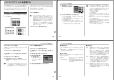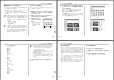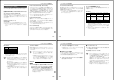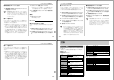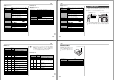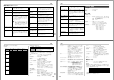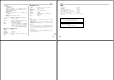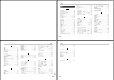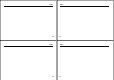User manual - File 4
169
パソコンでファイルを活用する
• 本機で作成したアルバムは、次のWebブラウザで見たり、印刷
することができます。ただし、Windows 98/2000で動画を
再生する場合はDirect Xが必要です。
Microsoft Internet Explorer Ver 5.5以上
アルバムを作成する
重要!
• アルバムを作成すると“ALBUM”フォルダ(166ペー
ジ)が作成され、同じ画像データが複数枚メモリー内に
保存されてしまいます。“ALBUM”フォルダを残したま
ま、お店にプリントを注文したり、プリンターですべて
の画像を印刷しようとすると、小さくリサイズされた同
じ画像が複数枚印刷されてしまう場合がありますので、
ご注意ください。アルバム機能を使用しない場合はアル
バムを消去(176ページ)することで、上記の問題を解
消することができます。
1.
PLAYモードにして【MENU】を押します。
パソコンでファイルを活用する
アルバム機能を使用するとパソコンにアルバム形式で画像を表示
させることができます。また、付属のCD-ROM内に収録されて
いるソフトウェアをインストールすることで、パソコンでのファ
イルの自動取り込みや画像のレタッチをすることができます。
アルバム機能を使う
アルバム機能とは、本機で撮影した画像をレイアウトしたHTML
ファイルを作成し、ホームページ上で一覧表示したり、印刷する
ことができる機能です。
一覧表示 情報表示
アルバム
170
パソコンでファイルを活用する
2.
“再生機能”タブ→“アルバム
作成”と選び、【】を押しま
す。
3.
【】【】で“作成”を選び、【SET】を押します。
• アルバムの作成を開始し、“処理中です しばらくお待ち
ください”と表示します。
• アルバムの作成が終了すると、アルバム作成メニューに入
る前の画面に戻ります。
• アルバムを作成すると、内蔵メモリーまたはメモリーカー
ド内の“ALBUM”フォルダの中に“INDEX.HTM”ファイ
ル、その他アルバム用のファイルが作成されます。
重要!
• アルバム作成中に次の操作を行うと、アルバム用のファ
イルが作成されないばかりでなく、画像データ等のメモ
リー内のデータが破壊される恐れがあります。アルバム
作成中は、下記の操作は絶対に行わないでください。
−【電池カバー】を開ける
−メモリーカードを抜く
−その他異常操作
• アルバム作成中にメモリーが一杯になったときは、“メ
モリがいっぱいです”と表示した後、アルバムの作成を
中止します。
• 電池が切れかかっているときは、アルバムが正常に作成
されない場合があります。
• アルバムの詳細設定で“自動作成”をする/しないのどち
らに設定していても、【SET】を押すと、アルバムの作
成を自動的に開始します(173ページ)。
• 作成された“ALBUM”フォルダ(166ページ)内の画像
は、カメラで見ることはできません。
レイアウト見本
171
パソコンでファイルを活用する
アルバムのレイアウトを選ぶ
10種類のレイアウトの中から、表示したときのレイアウトを選
ぶことができます。
1.
PLAYモードにして【MENU】を押します。
2.
“再生機能”タブ→“アルバム作成”と選び、【】を押しま
す。
3.
【】【】で“レイアウト”を選びます。
4.
【】【】で表示したいレイアウトを選びます。
• 【】【】を押すと、画面右横のレイアウト見本が切り替わ
ります。
重要!
• レイアウト見本上に表示されるのはアルバムのレイアウ
トおよび背景色です。一覧/情報表示付きかどうかや用
途の内容(閲覧/WEB/プリント)は表示されません。
アルバムの詳細を設定する
1.
PLAYモードにして【MENU】を押します。
2.
“再生機能”タブ→“アルバム作成”と選び、【】を押しま
す。
3.
【】【】で“設定”を選び、【】を押します。
4.
【】【】で設定項目を選
び、【】を押します。
• 各設定項目の設定内容に
つきましては、以降をご
覧ください。
5.
【】【】で設定内容を選び、【SET】を押します。
172
パソコンでファイルを活用する
■ 背景色を選ぶ
アルバムの背景色を白/黒/グレーの中から選ぶことができま
す。
• 背景色を選ぶと、一つ前の画面で表示されていたレイアウト見
本上に選んだ色が表示されます。
■ タイプを選ぶ
アルバムのタイプを、標準タイプと一覧/情報付きタイプに切り
替えることができます。
標準タイプ :選んだレイアウトに従って画像を表示
するタイプです。
一覧/情報付きタイプ:アルバム表示の他、画像の簡単な一覧
表示や撮影時の情報を同時に表示でき
るタイプです。
■ 用途を選ぶ
閲覧: 簡易画像でアルバム表示されますので、簡単に画像を
確認したりホームページ上で素早く閲覧したい場合に
便利です。また、画像をクリックすると、大きな画像
が表示されますので、細部を確認したり、画像を1枚
ずつきれいに印刷したい場合にお使いください。AVI
ファイルをクリックすると動画を再生します。CD-R
などにコピーして配布するときなどに最適です。
WEB: 簡易画像でアルバム表示され、簡単に画像を確認した
り、ホームページ上で素早く閲覧したい場合に便利で
す。“DCIM”フォルダ内にあるデータ量の少ない
“ALBUM”のみで動作しますので、特にインターネッ
トで利用するときに素早くアップロードできます。た
だし、画像の拡大や動画の再生はできません。
プリント
:詳細画像でアルバム表示するため、アルバムをきれい
に印刷したい場合にお使いください。ただし、表示す
るのに時間がかかる場合があります。また、画像の拡
大や動画の再生はできません。